excel怎么弄成多人在线编辑 (excel怎么计算总和)
更新日期:2024-11-28 01:16:07
来源:
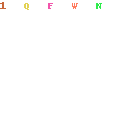
本文目录导航:
excel怎么弄成多人在线编辑
Excel多人在线编辑的方法:
一、使用Microsoft Excel的共享功能
详细解释:
1. 利用Microsoft Excel在线版:通过登录Microsoft Excel在线版,可以创建新的Excel文件并邀请他人共同编辑。
在线版的Excel自带实时保存和协作功能,方便多人同时编辑。
2. 共享工作簿功能:在桌面版的Excel中,可以选择需要共享的文件,点击“共享”或“协作”选项,然后输入他人的电子邮件地址,即可邀请他人共同编辑。
二、使用第三方在线协作平台
详细解释:
1. 选择协作平台:除了Microsoft Excel,还有许多第三方在线协作平台如Google Sheets、金山文档等也提供了类似的多人在线编辑功能。
2. 操作简便:这些平台通常只需在网页上打开文档,通过邀请链接或共享链接的方式,就能让他人参与编辑。
三、使用云存储服务实现共享
详细解释:
1. 利用云盘共享功能:将Excel文件存储在云盘,然后分享文件的链接给需要协作的人。
虽然这种方式没有专门的在线编辑功能,但多人可以同时访问和编辑文件。
2. 注意数据同步问题:在使用云盘共享时,要确保文件定期同步,以避免数据不同步导致的问题。
四、注意事项
详细解释:
在进行多人在线编辑时,需要注意保护文件的安全性和隐私性。
确保只有被邀请的人能够访问和编辑文件,同时关注文件的保存和版本更新,避免因为多人同时编辑而产生冲突或数据丢失的问题。
另外,使用在线编辑功能时,最好熟悉相关平台的使用规则和操作方法,以提高协作效率。
对于特别重要的文件,还需要做好数据备份工作。
怎样才能让多人同时编辑一个Excel表格呢?
要在Excel表格中设置共享以便多人可以同时编辑,可以使用Excel的“共享工作簿”功能,或者将Excel文件存储在支持多人在线编辑的云端平台,如OneDrive、Google Drive或Microsoft Teams。
1. 使用Excel的“共享工作簿”功能 打开想要共享的Excel文件。
点击“审阅”标签页。
在“更改”组中,点击“共享工作簿”。
在弹出的对话框中,勾选“允许多用户同时编辑,同时允许工作簿合并”。
点击“确定”。
完成以上步骤后,Excel文件就已经设置为共享状态,多人可以同时打开和编辑这个文件。
需要注意的是,使用这个功能时,所有用户必须保存并关闭工作簿后,其他用户的更改才会合并到一起。
2. 使用云端平台在线编辑 将Excel文件上传到OneDrive、Google Drive或Microsoft Teams等云端平台。
分享文件链接给需要共同编辑的人,并设置相应的权限,允许他们编辑文件。
使用这种方法,多人可以同时在线编辑同一个Excel文件,而且更改会实时同步,所有人都能看到最新的版本。
这种方法比使用Excel的“共享工作簿”功能更加便捷,因为它不需要用户手动合并更改。
实例:假设一个公司的销售团队需要共同更新一个销售数据表格。
他们可以将这个表格上传到OneDrive或Google Drive,并分享链接给团队中的其他成员。
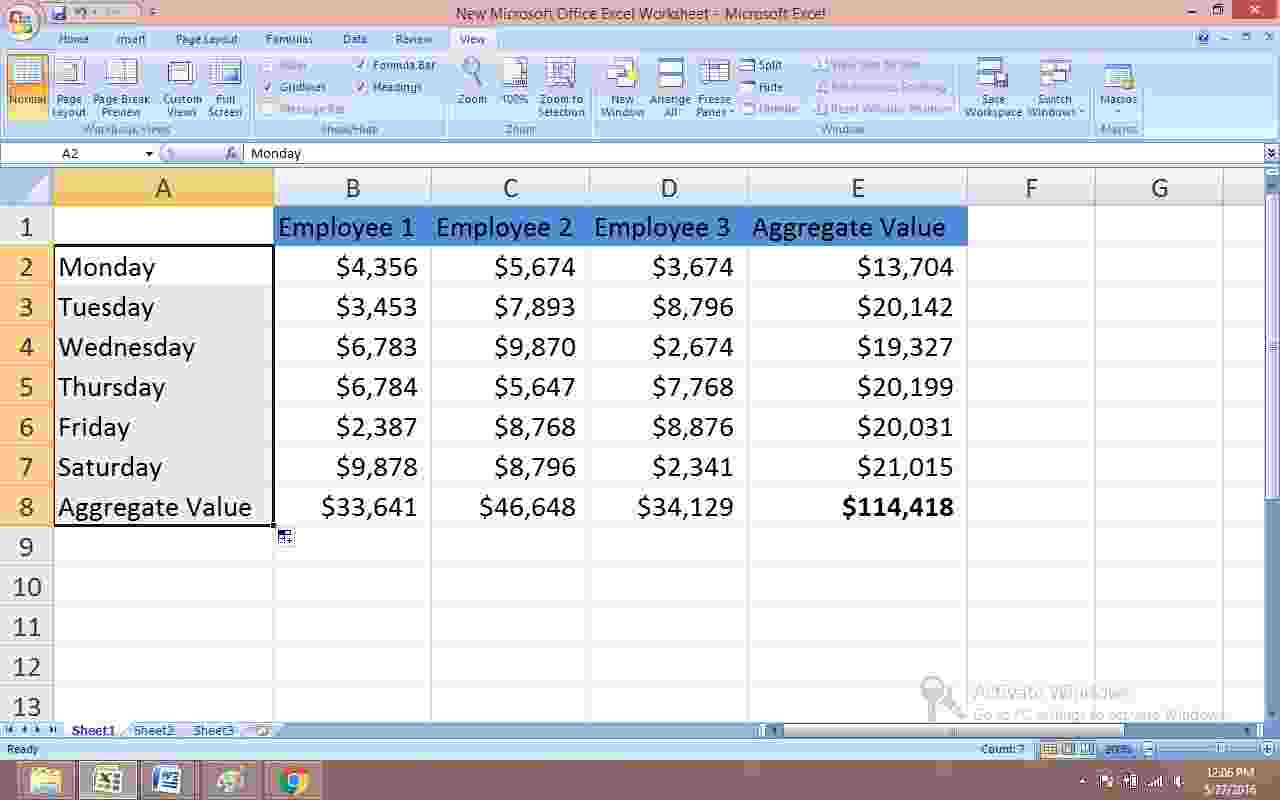
然后,每个团队成员都可以同时打开这个表格,更新自己的销售数据。
由于使用的是云端平台,所以每次更新都会实时同步,团队成员不需要担心自己的更改会被其他人覆盖。
同时,团队领导可以随时查看这个表格,了解最新的销售情况。
多人在线编辑的excel怎么弄
要实现多人在线编辑Excel文件,可以通过多种方式,其中一种高效且常用的方法是利用云存储和协作平台,如Microsoft的OneDrive搭配Excel Online,或是使用Google Sheets。
这些服务允许用户上传Excel文件到云端,并生成一个可共享链接。
通过此链接,团队成员无需安装完整的Excel软件即可在网页浏览器中直接访问和编辑文件。
具体步骤通常包括:首先,在云平台上创建一个新的Excel文档或上传现有文件;然后,点击“共享”或“协作”选项,生成或复制共享链接;接下来,将链接发送给需要共同编辑的团队成员,并设置适当的访问权限(如编辑、评论等)。
团队成员点击链接后,即可在各自的设备上同时查看并编辑Excel文件,所有更改都会实时同步到云端,确保数据的一致性和最新状态。
这种方式不仅提高了团队协作效率,还便于跟踪和回溯文件的历史版本。
- win11驱动安装教程1次
- xp系统安装教程1次
- win11安装安卓app教程1次
- 显卡天梯图2022年03月最新完整版0次
- win11卸载网卡驱动教程0次
- win11隐藏账户详细教程0次
- 电脑麦克风没声音怎么办0次
- win11文本框无法输入解决方法0次
- win11此站点的连接不安全解决方法0次
- win11关屏保详细教程0次
周
月














